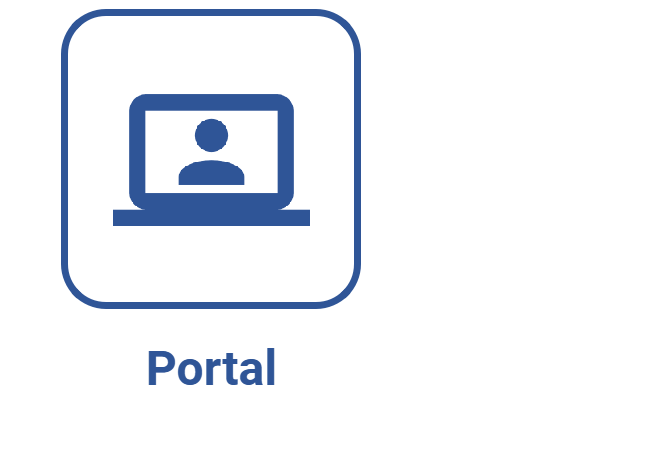¿Cómo traducir un artículo?
Prerrequisitos:
- Acceso al menú Base de conocimiento > Artículo (KB014).
- Artículo previamente registrado.
- API de traducción automática de Google y Amazon AWS configurada.
Introducción
El sistema permite traducir los artículos de la base de conocimiento para facilitar la comprensión por usuarios multilingües. Para ello, es posible usar tanto la traducción automática, con las API como Google Translation y Amazon AWS, así como las herramientas CAT (Computer-Assisted Translation), que ayudan a los traductores humanos.
Las API de traducción automatizan el proceso y ofrecen una solución rápida, especialmente útil para grandes volúmenes de contenido. Las herramientas CAT son ideales cuando es necesario mantener la calidad y la consistencia de la traducción. Dividen el contenido en segmentos, almacenan traducciones anteriores en una memoria y sugieren pasajes ya traducidos en textos futuros. De este modo, el traductor puede revisar y ajustar según sea necesario.
Otra ventaja de las herramientas CAT es que mantienen todo el formato original del texto, lo que evita tener que rehacerlo después de la traducción.
Los artículos de la base de conocimiento de SoftExpert son exportados en HTML, por lo tanto, verifique que la herramienta que elija admita ese formato.
A continuación, se explica cómo traducir los artículos:
Traducción de artículos con herramienta CAT
Configurar idiomas
Antes de traducir el artículo, es necesario habilitar los idiomas a los que se traducirá el contenido.
1. Acceda al menú Base de conocimiento > Artículo (KB014).
2. Busque el artículo deseado y selecciónelo.
3. Haga clic en el botón ![]() para abrir la pantalla de datos del artículo.
para abrir la pantalla de datos del artículo.
4. Si el artículo está homologado, habilite su edición.

5. Haga clic en el botón Configurar idiomas.
6. Haga clic en la flecha del campo Idioma y habilite todos los idiomas deseados.
7. Informe el nombre del artículo traducido para todos los idiomas habilitados.
8. Haga clic en el botón Guardar y cerrar.

Únicamente están disponibles los idiomas habilitados previamente en la base de conocimiento de la que forma parte el artículo.
Exportar artículo
Para traducir artículos, primero debe exportar el contenido a un archivo HTML.
1. En la pantalla de datos del artículo, acceda al contenido en el idioma original.
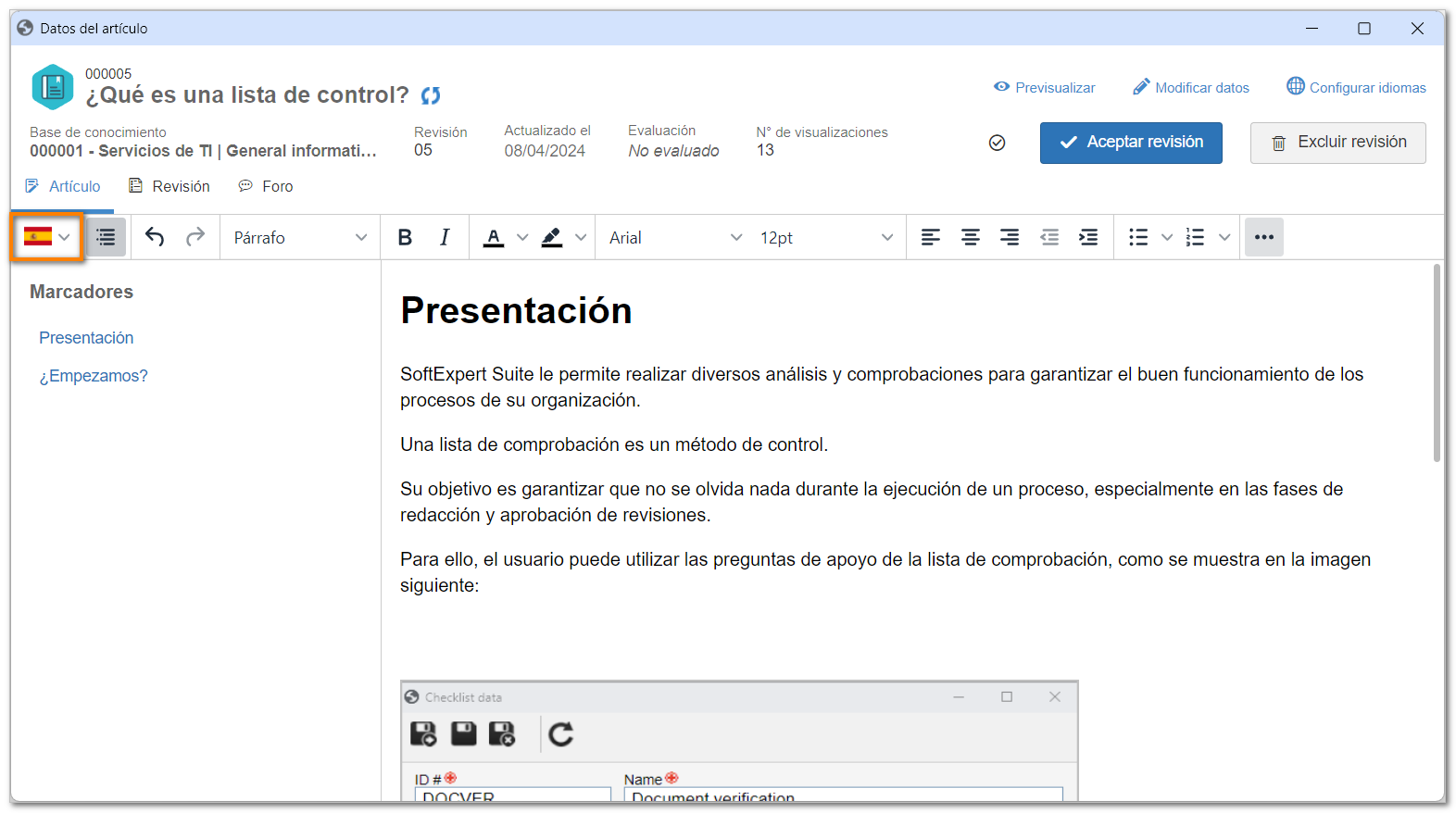
2. Haga clic en el botón Exportar a HTML. En este momento, se descargará un archivo HTML con el contenido del artículo.
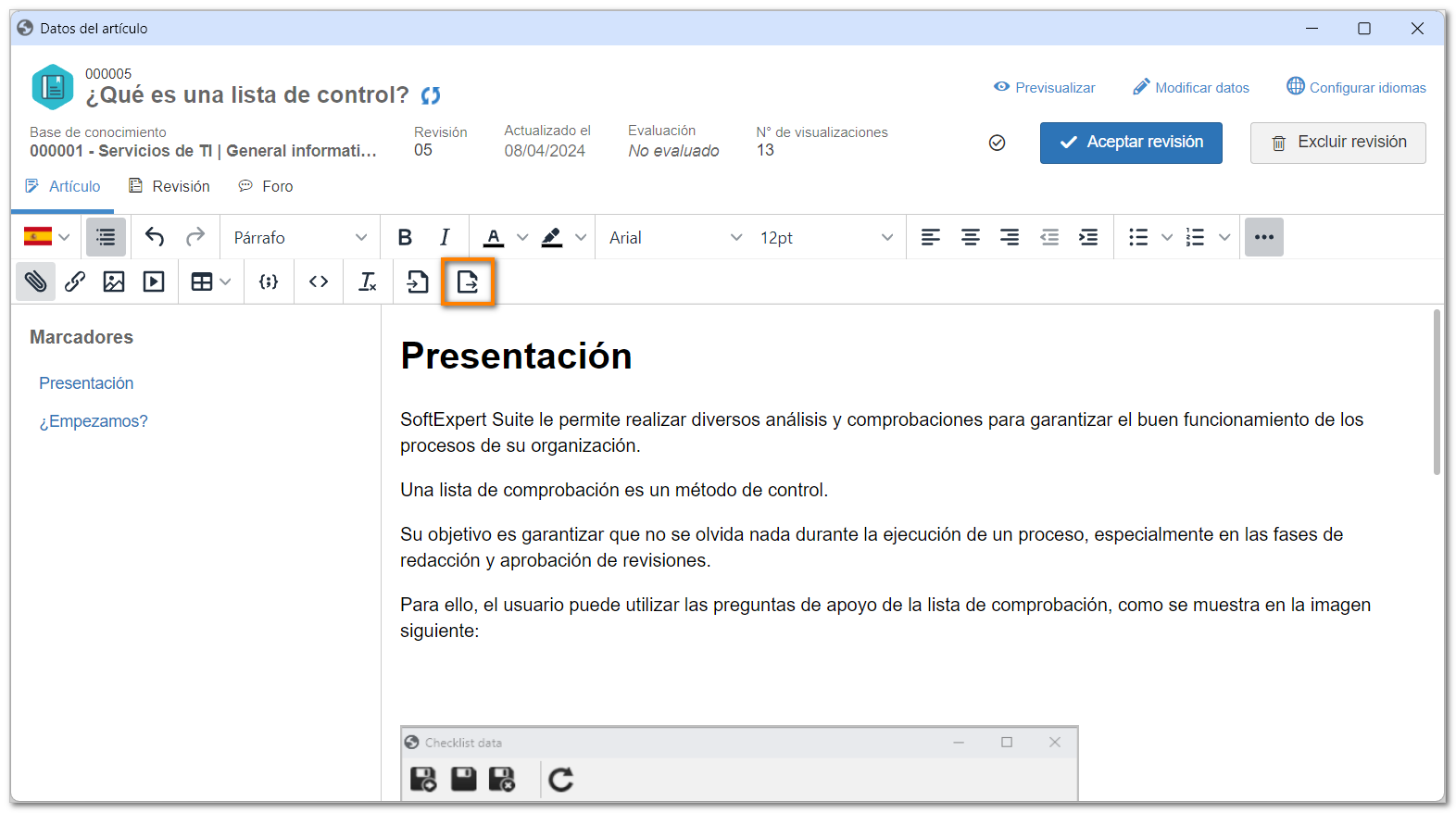
Si su herramienta de traducción permite la traducción de varios archivos en un mismo proyecto, descargue todos los artículos que deberán ser traducidos.
Traducir artículo
Después de descargar los artículos, importe los archivos a la herramienta de traducción y realice su traducción.
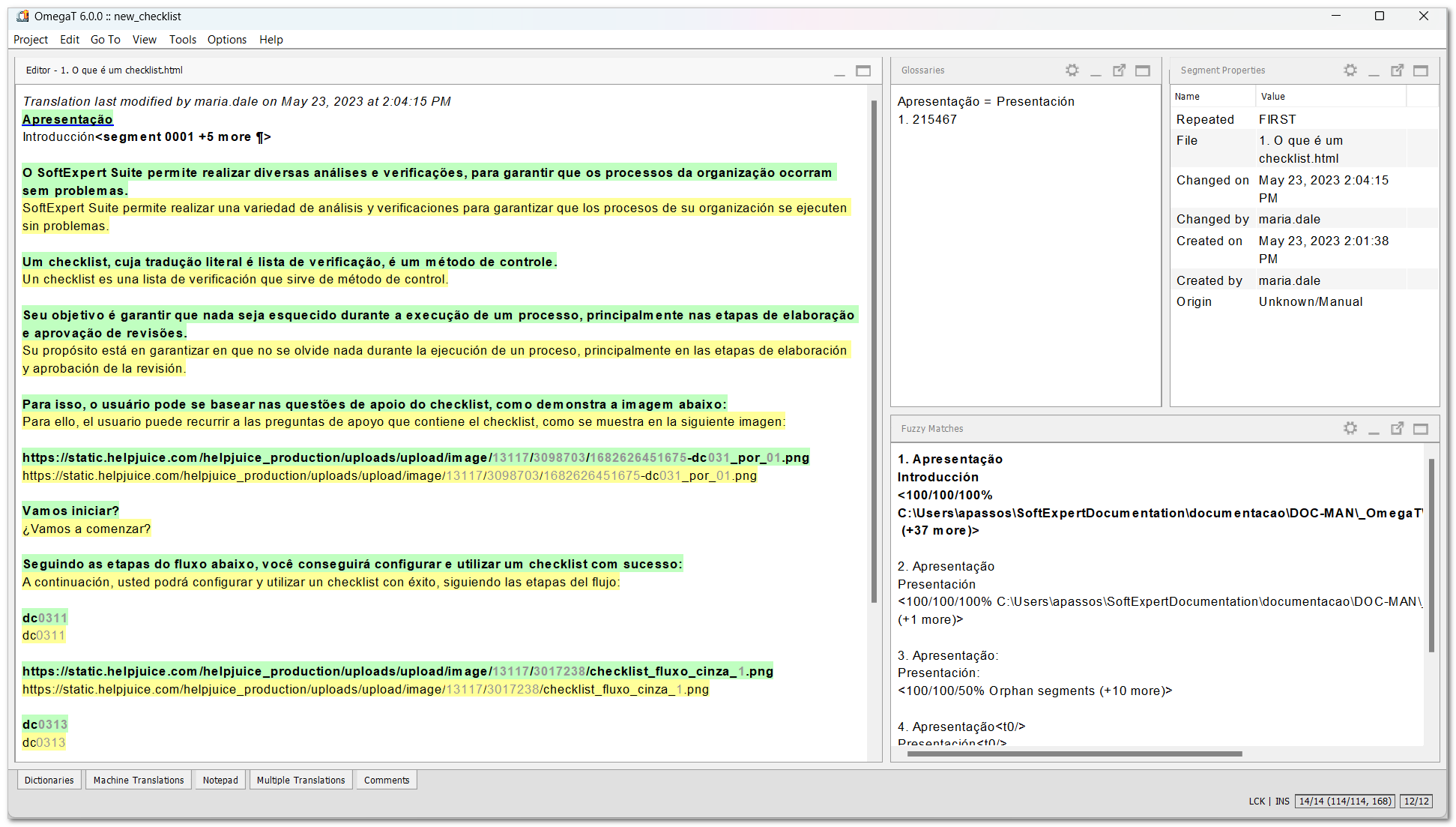
Importar archivo traducido
Una vez traducidos los archivos en la herramienta CAT, impórtelos a los artículos, en la sección que corresponde al idioma traducido.
1. En la pantalla de datos del artículo, seleccione el idioma deseado.
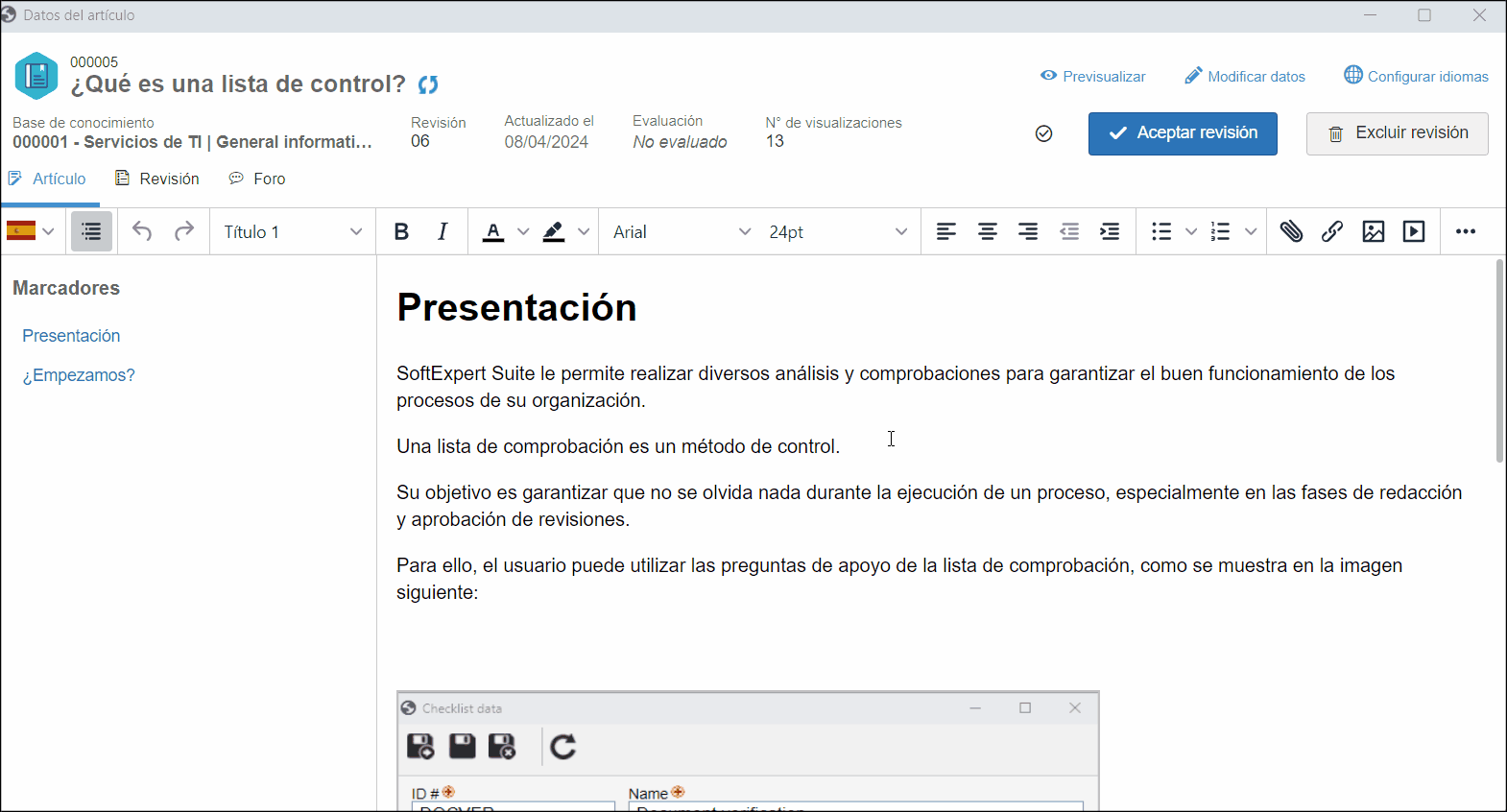
2. Haga clic en el botón Importar del HTML.
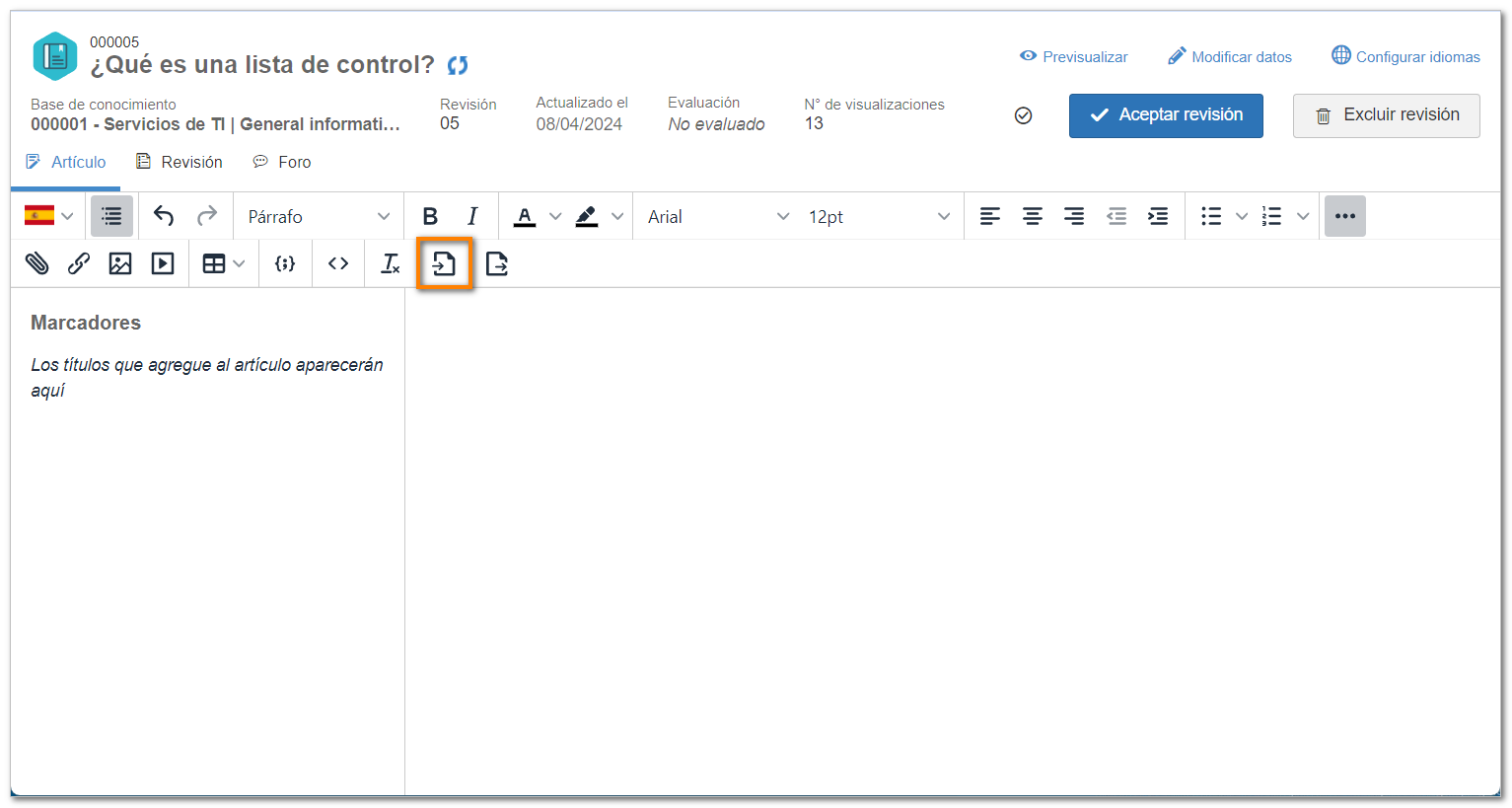
Repita este proceso para todos los idiomas a los que se tradujeron los artículos.
3. Se mostrará el contenido del artículo traducido, pero si hay imágenes y/o links, verifique si es necesario traducirlos, ya que en el proceso de traducción con herramienta CAT solo se traducen las secciones de texto editables. En el caso de imágenes con texto, por ejemplo, sustitúyalas por imágenes traducidas manualmente al idioma del artículo.
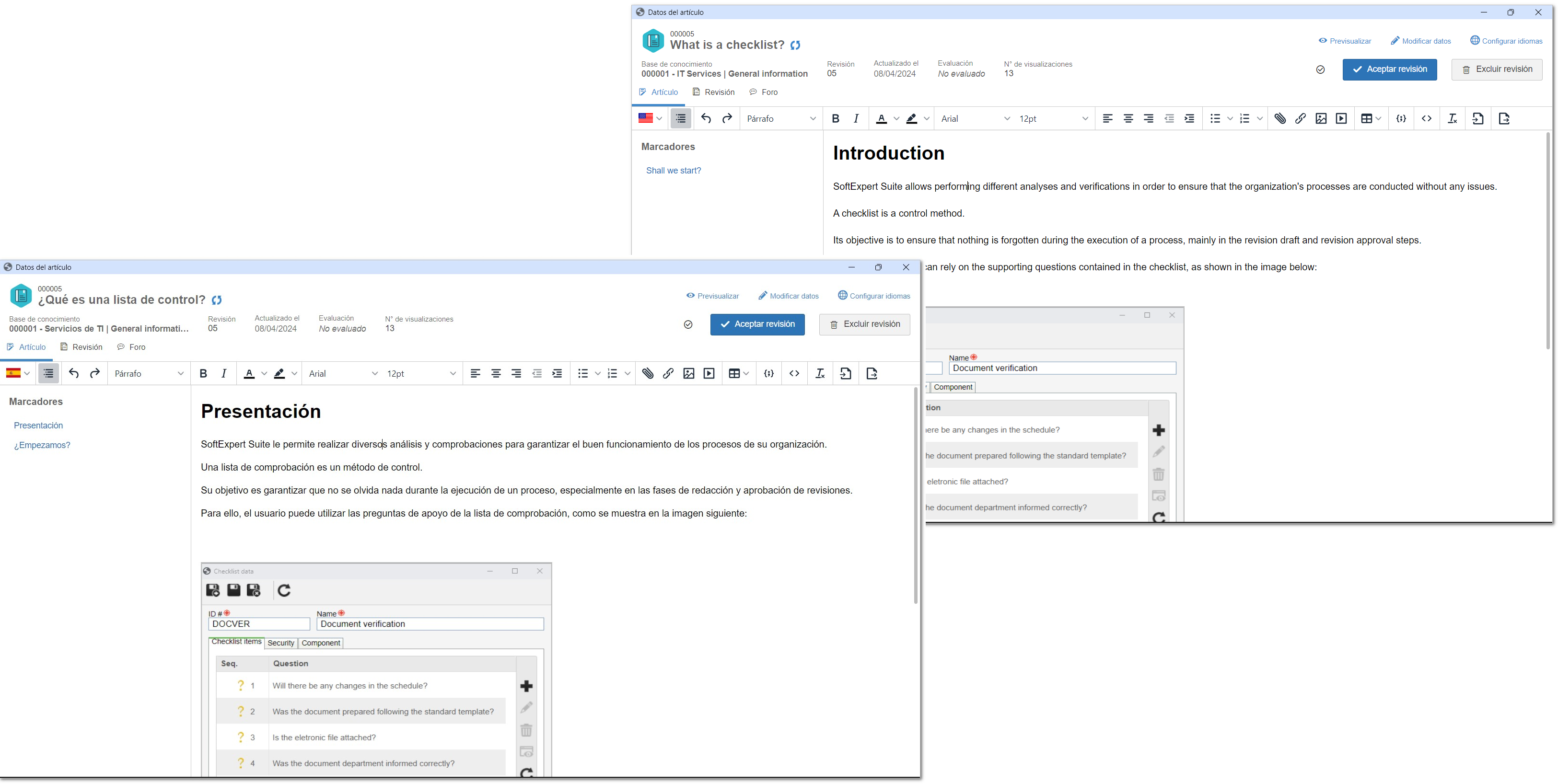
4. Libere la versión o ejecute la revisión del artículo.
Traducción automática de artículos con Google Translator y Amazon AWS
Configurar API de traducción automática
Para realizar la traducción del artículo, es necesario configurar una API de traducción automática.
Después de habilitar la funcionalidad, simplemente acceda a la pantalla de configuración del idioma en los datos del artículo o la base de conocimiento y active la opción Sugerir traducción automática.
Vea el siguiente vídeo para saber cómo funciona en la práctica:
Traducir contenido del artículo
Después de configurar el servicio de API, la traducción de artículos con Google Translation y Amazon AWS está disponible. Para utilizar la funcionalidad, vaya a:
1. Base de conocimiento > Artículo (KB014).
2. Busque el artículo deseado y selecciónelo.
3. Haga clic en el botón ![]() para abrir la pantalla de datos del artículo.
para abrir la pantalla de datos del artículo.
4. En la pantalla de datos del artículo seleccione el botón Configurar idiomas > Sugerir traducción automática.
5. Haga clic en el botón Guardar y cerrar.
6. En la pantalla de datos del artículo, seleccione la bandera del idioma para traducir el texto.

Esta opción solo estará disponible si la API de traducción de Google está configurada en el menú Central de integraciones (COP010).
Traducir base de conocimiento
Esta funcionalidad permite traducir automáticamente el título y la descripción de la base de conocimiento a partir del idioma estándar. Esta herramienta hace que el proceso de traducción sea más flexible para los usuarios y facilite la transmisión del contenido a los lectores de diferentes idiomas.
1. Acceda al menú Base de conocimiento (KB013).
2. Seleccione la base de conocimiento que tenga más de un idioma.
3. Haga clic en el botón ![]() para abrir la pantalla de datos de la base de conocimiento.
para abrir la pantalla de datos de la base de conocimiento.
4. En la pantalla de datos de la base de conocimiento, seleccione el botón Idioma > Sugerir traducción automática.

Esta opción solo estará disponible si la API de traducción de Google está configurada en el menú Central de integraciones (COP010).
Conclusión
¡Eso es todo! El artículo habrá sido traducido.
Cuando el artículo se esté visualizando en un portal, aparecerá en el idioma del usuario conectado o, si no se ha traducido al idioma del usuario, aparecerá en el idioma alternativo definido en los parámetros generales del componente.
Una vez habilitado el botón Sugerir traducción automática y añadido un nuevo idioma, el texto deberá aparecer traducido al idioma seleccionado.